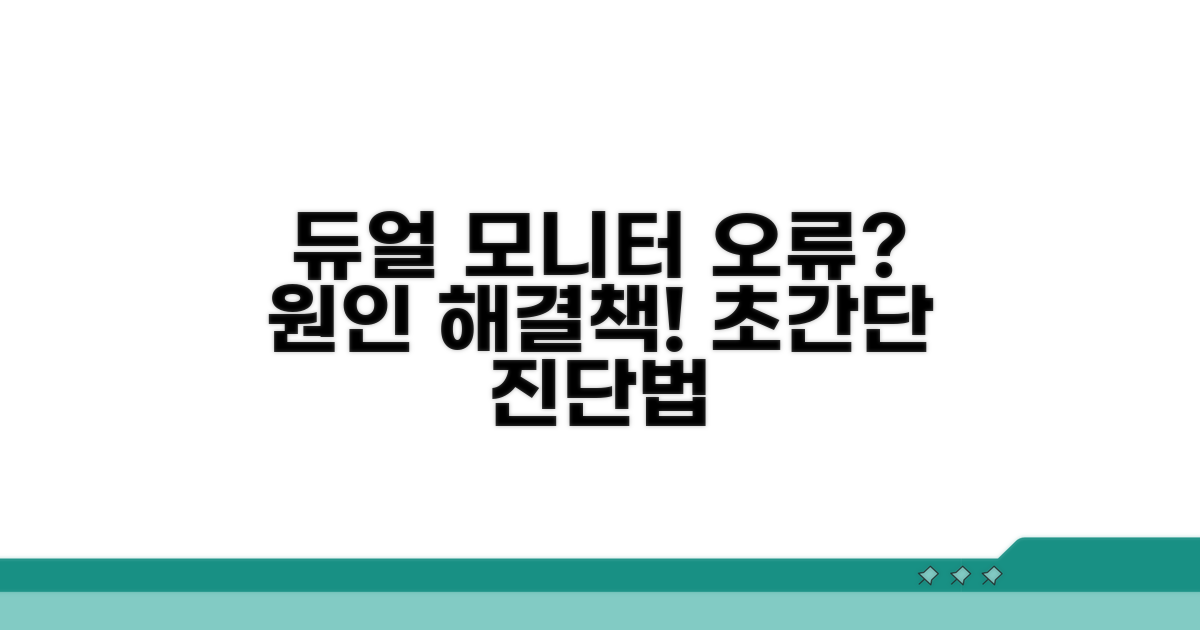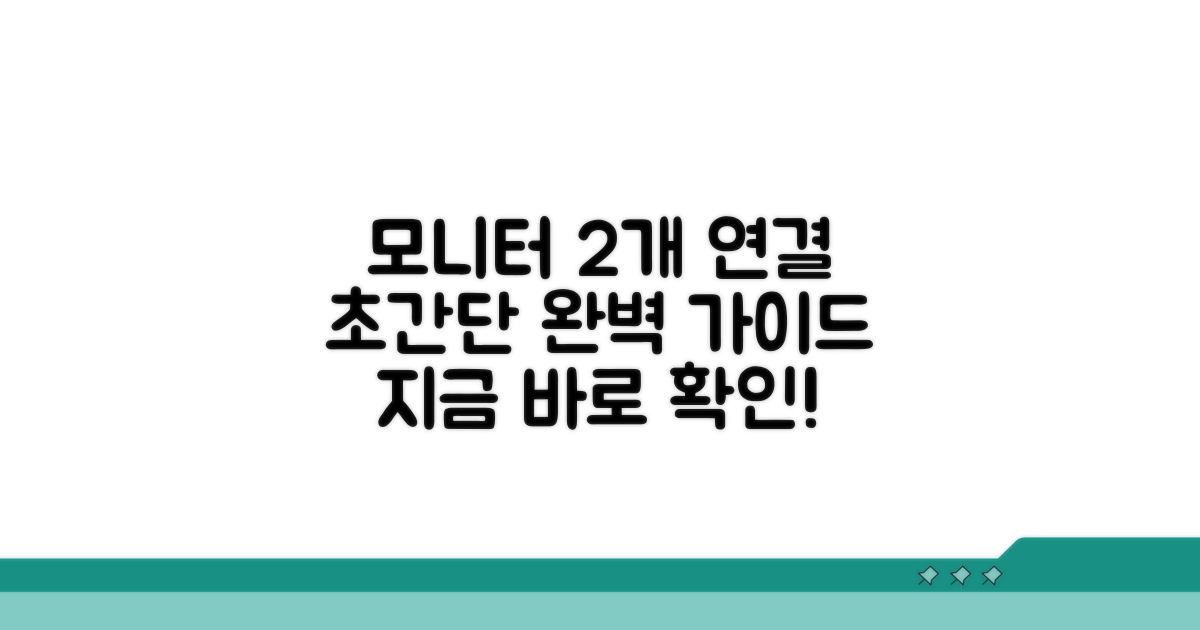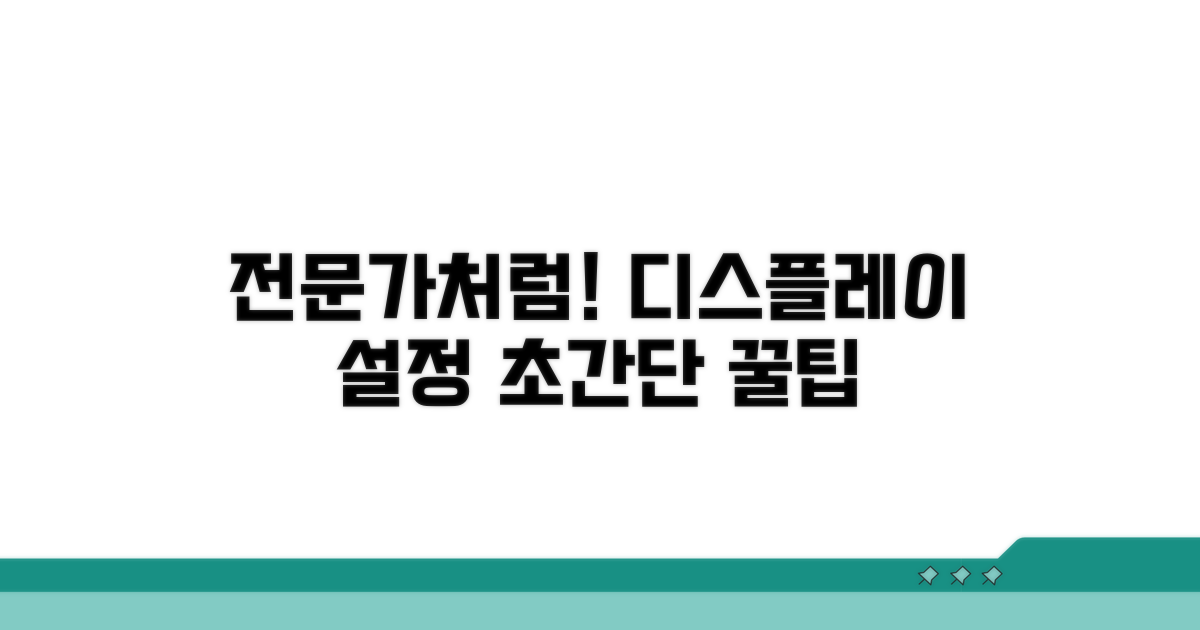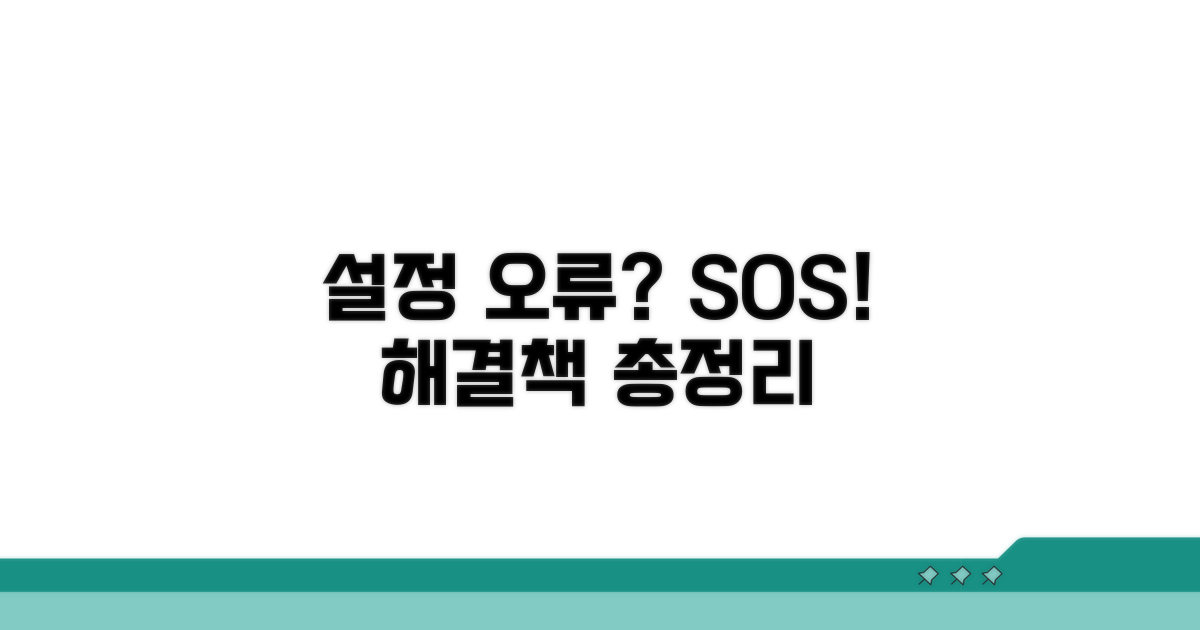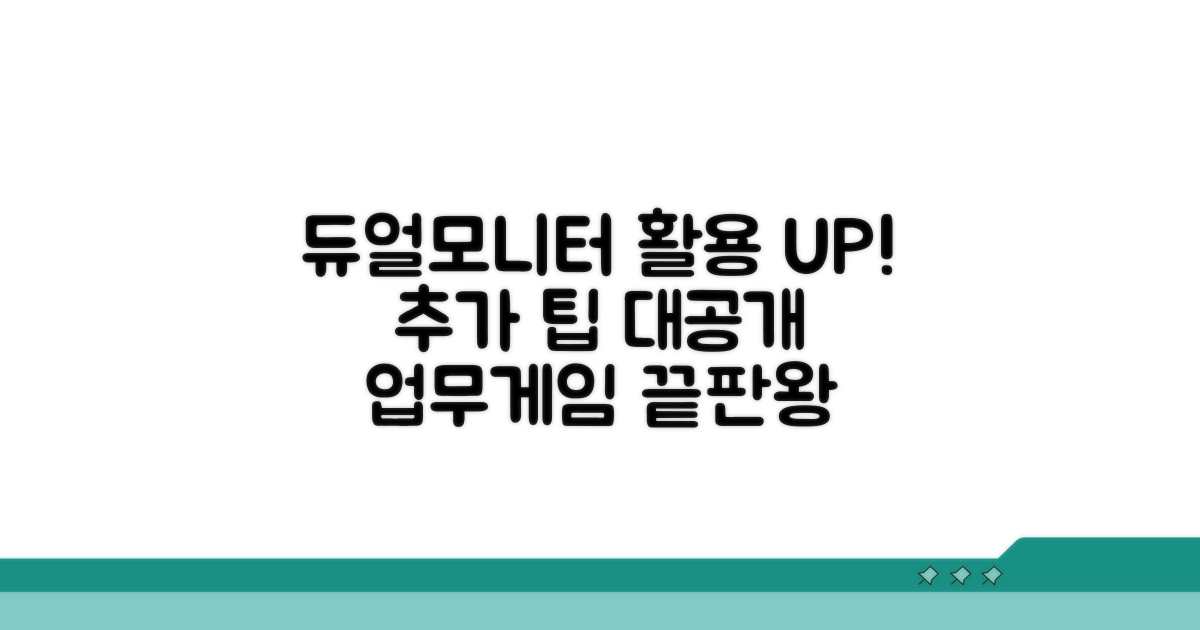듀얼모니터 인식 안될때, 두번째 모니터 연결 및 디스플레이 설정으로 막막하셨죠? 이 글에서 가장 확실하고 빠른 해결 방법을 바로 알려드릴게요.
인터넷 검색만으로는 복잡하고 헷갈리는 정보들이 많아 오히려 시간을 낭비하기 쉬운데요.
실제로 적용 가능한 단계별 가이드와 필요한 모든 설정을 한눈에 파악할 수 있게 정리했으니, 이 글 하나로 두번째 모니터 연결 문제를 시원하게 해결하실 수 있을 거예요.
듀얼모니터 인식 불량 원인 찾기
컴퓨터에 모니터를 하나 더 연결해서 사용하고 싶은데, 두번째 모니터가 화면에 나오지 않아 당황하신 경험이 있으신가요? 듀얼모니터 인식 불량 문제는 생각보다 흔하게 발생하며, 몇 가지 간단한 점검만으로도 해결되는 경우가 많습니다.
가장 먼저 확인해야 할 것은 케이블 연결 상태입니다. HDMI, DP, DVI 등 어떤 종류의 케이블을 사용하든, 모니터와 그래픽카드에 양쪽 모두 단단히 꽂혀 있는지 확인해주세요. 케이블 자체의 불량일 수도 있으니, 가능하다면 다른 케이블로 교체하여 테스트하는 것도 좋은 방법입니다.
모니터와 컴퓨터 본체를 연결하는 케이블에는 다양한 종류가 있습니다. 예를 들어, HDMI 케이블은 음성 신호도 함께 전달하며, DP(DisplayPort) 케이블은 더 높은 해상도와 주사율을 지원하는 경우가 많습니다. 사용하시는 그래픽카드와 모니터가 지원하는 포트 종류를 확인하고, 이에 맞는 케이블을 사용해야 합니다. 일부 그래픽카드는 특정 포트만 지원하기도 하니, 그래픽카드 제조사(예: NVIDIA GeForce RTX 4070)의 사양을 미리 확인하는 것이 좋습니다.
또한, 컴퓨터 본체 후면의 그래픽카드 포트와 모니터 뒷면의 입력 포트를 정확히 연결했는지 다시 한번 살펴보세요. 간혹 메인보드 내장 그래픽 포트에 연결하는 경우가 있는데, 외장 그래픽카드를 사용 중이라면 반드시 외장 그래픽카드 포트에 연결해야 합니다. 예를 들어, 인텔 코어 i7 프로세서와 RTX 4070 그래픽카드를 사용한다면, 그래픽카드에 달린 HDMI 또는 DP 포트를 활용해야 합니다.
컴퓨터 설정에서 두 번째 모니터가 제대로 인식되고 있는지 확인하는 것이 중요합니다. Windows 운영체제 기준, 바탕화면에서 마우스 오른쪽 버튼을 클릭한 후 ‘디스플레이 설정’으로 들어가면 현재 연결된 모니터들을 확인할 수 있습니다.
‘디스플레이 설정’ 화면에서 ‘감지’ 버튼을 눌러보세요. 만약 여기서도 두 번째 모니터가 나타나지 않는다면, 모니터 자체의 전원 공급이나 연결 자체에 문제가 있을 가능성이 높습니다. 만약 모니터는 보이지만 화면이 나오지 않는다면, ‘여러 디스플레이’ 옵션에서 ‘확장’, ‘복제’ 또는 ‘두 디스플레이 연결 끊기’ 등 원하는 방식으로 설정할 수 있습니다. 삼성 오디세이 G7 (C27BG70)과 같은 고주사율 모니터를 사용하신다면, 해당 모니터의 해상도와 주사율 설정이 컴퓨터와 호환되는지도 확인해볼 필요가 있습니다.
두번째 모니터 연결 방법 완벽 가이드
듀얼모니터 인식 안될 때, 두 번째 모니터 연결 및 디스플레이 설정에 대한 심화 정보를 제공합니다. 각 단계를 구체적으로 안내하며, 예상 소요 시간과 놓치기 쉬운 주의사항까지 꼼꼼히 짚어보겠습니다.
가장 먼저 케이블 연결 상태를 확인하세요. HDMI, DP, DVI 등 사용 중인 포트가 모니터와 그래픽카드 모두에 제대로 꽂혀 있는지, 헐겁지는 않은지 여러 번 점검하는 것이 중요합니다. 간혹 케이블 불량이나 포트 접촉 불량이 원인인 경우가 많습니다.
이 과정은 보통 5분 이내에 끝나지만, 꼼꼼하게 진행해야 다음 단계로 넘어갈 수 있습니다. 다른 케이블이나 다른 포트를 시도해보는 것도 좋은 방법입니다.
Windows 설정에서 디스플레이 감지 및 설정을 진행합니다. ‘설정’ > ‘시스템’ > ‘디스플레이’로 이동한 후, ‘여러 디스플레이’ 항목에서 ‘감지’ 버튼을 클릭해보세요. 만약 여전히 인식되지 않는다면, 그래픽 카드 드라이버 업데이트를 최우선으로 고려해야 합니다.
새로 설치한 모니터가 없다면 ‘이 디스플레이들을 감지할 수 없습니다’라는 메시지가 뜰 수 있습니다. 이 경우, 그래픽 카드 제조사 웹사이트에서 최신 드라이버를 다운로드하여 설치하는 것이 핵심입니다.
그래픽 카드 제어판(NVIDIA 제어판, AMD Radeon Software 등)을 실행하여 디스플레이 감지 및 설정을 다시 한번 확인하는 것이 효과적입니다. 여기서도 두 번째 모니터가 목록에 없다면, 드라이버 자체에 문제가 있을 가능성이 높습니다.
최신 드라이버 설치 후 재부팅은 필수입니다. 재설치 시에는 기존 드라이버를 완전히 제거하고 클린 설치하는 것을 권장합니다. 이 작업은 보통 10-20분 정도 소요될 수 있습니다.
핵심 팁: 듀얼모니터 인식 안될 때, 가장 흔한 문제는 드라이버 충돌이나 오래된 버전 사용입니다. 꼭 최신 드라이버로 업데이트하세요.
- 하드웨어 점검: 케이블 및 포트 손상 여부 확인, 다른 케이블 사용 테스트
- 소프트웨어 감지: Windows 디스플레이 설정에서 ‘감지’ 기능 활용
- 드라이버 최적화: 그래픽 카드 드라이버 최신 버전으로 업데이트 또는 재설치
- 다중 디스플레이 설정: 그래픽 제어판에서 화면 복제 또는 확장 설정 확인
디스플레이 설정, 전문가처럼 바꾸기
듀얼모니터 인식 안될 때, 당황하지 않고 해결하는 방법을 단계별로 제시합니다. 각 단계는 명확한 실행 지침과 예상 소요 시간을 포함하여 안내합니다.
먼저, 듀얼모니터 연결 및 디스플레이 설정에 필요한 사항들을 점검하겠습니다. 케이블 연결 상태부터 확인하는 것이 가장 중요합니다.
본체와 모니터 모두 전원이 제대로 켜져 있는지, 케이블은 헐겁지 않게 단단히 연결되었는지 육안으로 확인하세요. DP, HDMI 등 사용 중인 포트를 다시 한번 체크합니다.
| 단계 | 실행 방법 | 소요시간 | 주의사항 |
| 1단계 | 케이블 및 전원 연결 확인 | 5-10분 | 모든 연결부 단단히 고정 |
| 2단계 | 그래픽 드라이버 업데이트 | 10-20분 | 최신 버전 설치 확인 |
| 3단계 | Windows 디스플레이 설정 | 5-15분 | ‘감지’ 또는 ‘확장’ 옵션 선택 |
| 4단계 | 모니터별 해상도 및 주사율 설정 | 5-10분 | 각 모니터 최적 값 적용 |
두 번째 모니터 연결 시 흔히 겪는 문제와 해결 팁을 중심으로 실제적인 가이드를 제공합니다. 특히 드라이버 문제는 자주 발생하므로 철저히 점검해야 합니다.
Windows 검색창에 ‘디스플레이 설정’을 입력하여 실행하면 현재 연결된 모든 모니터가 나타납니다. 여기서 ‘여러 디스플레이’ 항목을 ‘확장’으로 설정하는 것이 일반적입니다. ‘복제’는 동일 화면을 보여줄 때 사용합니다.
체크포인트: 디스플레이 설정에서 모니터가 보이지 않는다면, ‘디스플레이 감지’ 버튼을 클릭해보세요. 그래픽 카드 제조사별 유틸리티를 통해서도 설정을 조절할 수 있습니다.
- ✓ 케이블 테스트: 다른 케이블로 교체하여 테스트, 포트 이상 유무 확인
- ✓ 드라이버 재설치: 기존 드라이버 완전히 삭제 후 최신 버전 재설치
- ✓ 재부팅: 모든 설정 변경 후 컴퓨터 재부팅
- ✓ 모니터 자체 메뉴: 모니터의 OSD 메뉴에서 입력 소스 확인
설정 오류 시 대처법 총정리
실제 경험자들이 자주 겪는 구체적인 문제점과 현실적인 해결책을 알려드립니다. 미리 알고 있다면 불필요한 시간과 비용을 절약할 수 있습니다.
듀얼모니터 인식 안될 때 가장 흔한 실수들을 실제 사례를 바탕으로 짚어보겠습니다. 첫 시도에서 반복되는 패턴들이 존재합니다.
특히 케이블 연결 불량이 대표적입니다. 단순히 꽂았다고 생각하지만, 그래픽카드와 모니터에 제대로 결합되지 않아 신호가 전달되지 않는 경우가 많습니다. 전원을 완전히 끈 상태에서 다시 한번 케이블을 꽉 눌러 연결하는 것이 중요합니다.
두 번째 모니터 연결 후 디스플레이 설정이 생각대로 되지 않는 경우가 많습니다. 해상도나 화면 복제가 원하는 대로 되지 않아 답답함을 느낄 수 있습니다.
드라이버 문제도 자주 간과됩니다. 오래된 그래픽 드라이버는 최신 모니터와의 호환성 문제를 일으킬 수 있습니다. 그래픽카드 제조사 홈페이지에서 최신 드라이버를 다운로드하여 설치하는 것이 확실한 해결책입니다.
⚠️ 연결 함정: 그래픽카드 포트와 모니터 포트가 일치하는지 반드시 확인하세요. HDMI, DP, DVI 등 포트 종류가 다르면 변환 젠더가 필요할 수 있으며, 이 과정에서 신호 손실이 발생하기도 합니다.
- 포트 불량: 그래픽카드 또는 모니터의 특정 포트에 문제가 있을 수 있습니다. 다른 포트에 연결해보세요.
- 전원 부족: 일부 외장 그래픽카드는 USB 연결 모니터나 고사양 모니터를 추가할 경우 전력 부족을 겪을 수 있습니다.
- 운영체제 설정: 윈도우 디스플레이 설정에서 ‘감지’ 기능을 사용하거나, ‘확장’ 또는 ‘복제’ 모드를 직접 선택해야 합니다.
추가 팁으로 듀얼모니터 활용 UP
단순히 화면을 확장하는 것을 넘어, 듀얼모니터 활용도를 극대화할 수 있는 전문가들의 비법을 공개합니다. 이러한 고급 팁들은 작업 효율성을 비약적으로 향상시키는 데 도움을 줄 것입니다.
화면 분할 및 프로그램 배치에 대한 미세 조정은 작업 생산성에 직접적인 영향을 미칩니다. 각 모니터에 특정 유형의 애플리케이션을 고정하거나, 자주 사용하는 단축키 조합을 활용하여 신속한 전환을 구현하는 것이 중요합니다.
예를 들어, 코딩 작업 시에는 코드 편집기를 한쪽 모니터에, 실행 결과 창을 다른 쪽에 배치하고, 자주 사용하는 명령어 팔레트는 스크롤 없이 접근 가능하도록 설정하는 것이 효율적입니다. 이는 듀얼모니터 인식 안될때 해결 후 더욱 빛을 발하는 활용법입니다.
두 번째 모니터 연결 후, 소프트웨어 라이선스나 클라우드 스토리지의 추가 공간을 활용하는 방법을 고려해볼 수 있습니다. 일부 프로그램들은 동시 활성화 모니터 수에 따라 추가 기능을 제공하거나, 별도 구독 없이도 더 많은 저장 공간을 지원하기도 합니다.
또한, 그래픽 작업이나 영상 편집 시에는 색상 보정용 보조 모니터를 활용하여 실제 출력물과 동일한 색감을 확인하며 작업하는 것이 전문가들의 필수 습관입니다. 이는 디스플레이 설정 시에도 고려할 만한 사항입니다.
전문가 팁: 각 모니터의 주사율(Hz)과 응답 속도를 작업 유형에 맞게 최적화하면 눈의 피로를 줄이고 작업 몰입도를 높일 수 있습니다.
- 가상 데스크톱 활용: 운영체제의 가상 데스크톱 기능을 활용하여 모니터별로 작업 공간을 분리하면 더욱 체계적인 관리가 가능합니다.
- 핫키 커스터마이징: 자주 사용하는 창 이동이나 화면 분할 기능을 키보드 단축키로 지정하여 빠르게 실행하세요.
- 알림 관리: 작업 흐름을 방해하지 않도록 중요한 알림만 표시되도록 설정하고, 불필요한 알림은 꺼두는 것이 좋습니다.
- 색상 프로파일 적용: 다양한 작업 환경에 맞는 색상 프로파일을 적용하여 일관된 시각 경험을 유지하는 것이 중요합니다.
자주 묻는 질문
✅ 듀얼모니터를 연결했는데 두 번째 모니터가 화면에 나오지 않는 경우, 가장 먼저 무엇을 확인해야 하나요?
→ 가장 먼저 케이블 연결 상태를 확인해야 합니다. HDMI, DP, DVI 등 사용 중인 케이블이 모니터와 컴퓨터의 그래픽카드 양쪽 모두에 단단히 꽂혀 있는지 점검해주세요. 케이블 자체 불량일 수도 있으니 가능하다면 다른 케이블로 교체하여 테스트하는 것이 좋습니다.
✅ 외장 그래픽카드를 사용하고 있을 때, 두 번째 모니터 케이블을 연결할 때 주의할 점이 무엇인가요?
→ 외장 그래픽카드를 사용 중이라면, 반드시 외장 그래픽카드 포트에 모니터 케이블을 연결해야 합니다. 간혹 메인보드에 있는 내장 그래픽 포트에 연결하는 경우가 있는데, 이는 인텔 코어 i7 프로세서와 RTX 4070과 같은 외장 그래픽카드를 사용할 때 호환되지 않을 수 있습니다.
✅ Windows 설정에서 두 번째 모니터를 감지했는데도 화면이 나오지 않을 때, 어떻게 해야 하나요?
→ Windows의 ‘디스플레이 설정’에서 ‘감지’ 버튼을 눌러 두 번째 모니터가 목록에 나타나는지 확인해야 합니다. 만약 모니터는 보이지만 화면이 나오지 않는다면, ‘여러 디스플레이’ 옵션에서 ‘확장’이나 ‘복제’ 등으로 원하는 디스플레이 방식을 선택하여 설정해야 합니다.